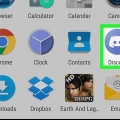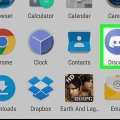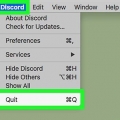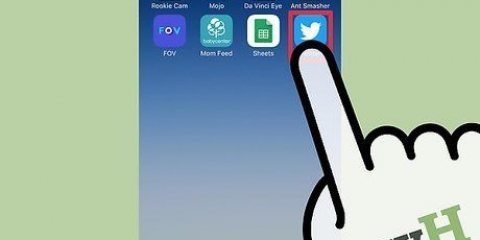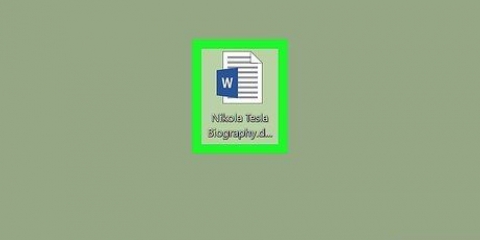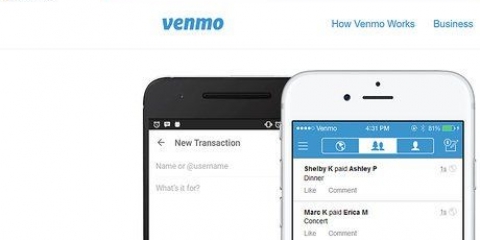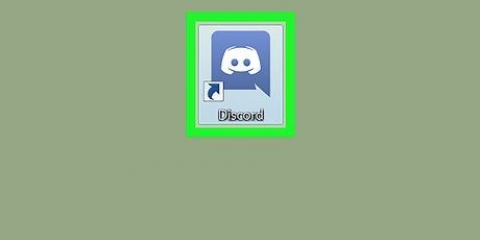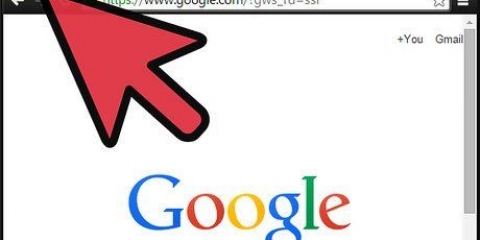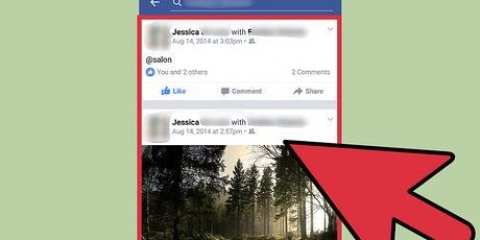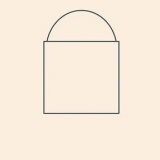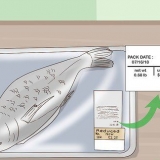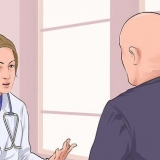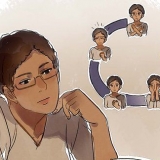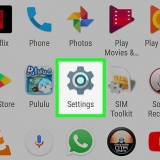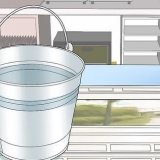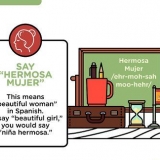Ta bort ett privat meddelande i discord på en pc eller mac
När du har tjatat mot någon i ilska via ett privat meddelande på Discord kan det få otäcka konsekvenser. Denna handledning kommer att lära dig hur du tar bort ett meddelande som du har skickat i Discord från en dator.
Steg

1. Gå tillhttps://www.discord app.com. Du kan använda vilken webbläsare som helst för att öppna Discord, som Firefox, Chrome eller Safari.
- Om du inte är registrerad ännu, klicka på Logga in i det övre högra hörnet på sidan, skriv ditt namn och lösenord och klicka Logga in.

2. Klicka på Vänner. Det här alternativet finns under sökfältet nära det övre vänstra hörnet på sidan.

3. Klicka på Alla. Du kommer att se det här alternativet högst upp på sidan, någonstans i mitten.

4. Välj ett privat meddelande. Alla privata meddelanden visas under ikonen Vänner, under "Direktmeddelanden".

5. Håll muspekaren över inlägget du vill ta bort. Du bör nu se symbolen för en ⁝ visas på höger sida av meddelandet.
Du kan bara ta bort de meddelanden som du har skickat.

6. Klicka på ⁝. En popup-meny visas.

7. Klicka på Ta bort. Ett bekräftelsefönster visas.

8. Klicka på Ta bort för att bekräfta borttagningen. Inlägget har nu tagits bort från diskussionen.
"Ta bort ett privat meddelande i discord på en pc eller mac"
Оцените, пожалуйста статью